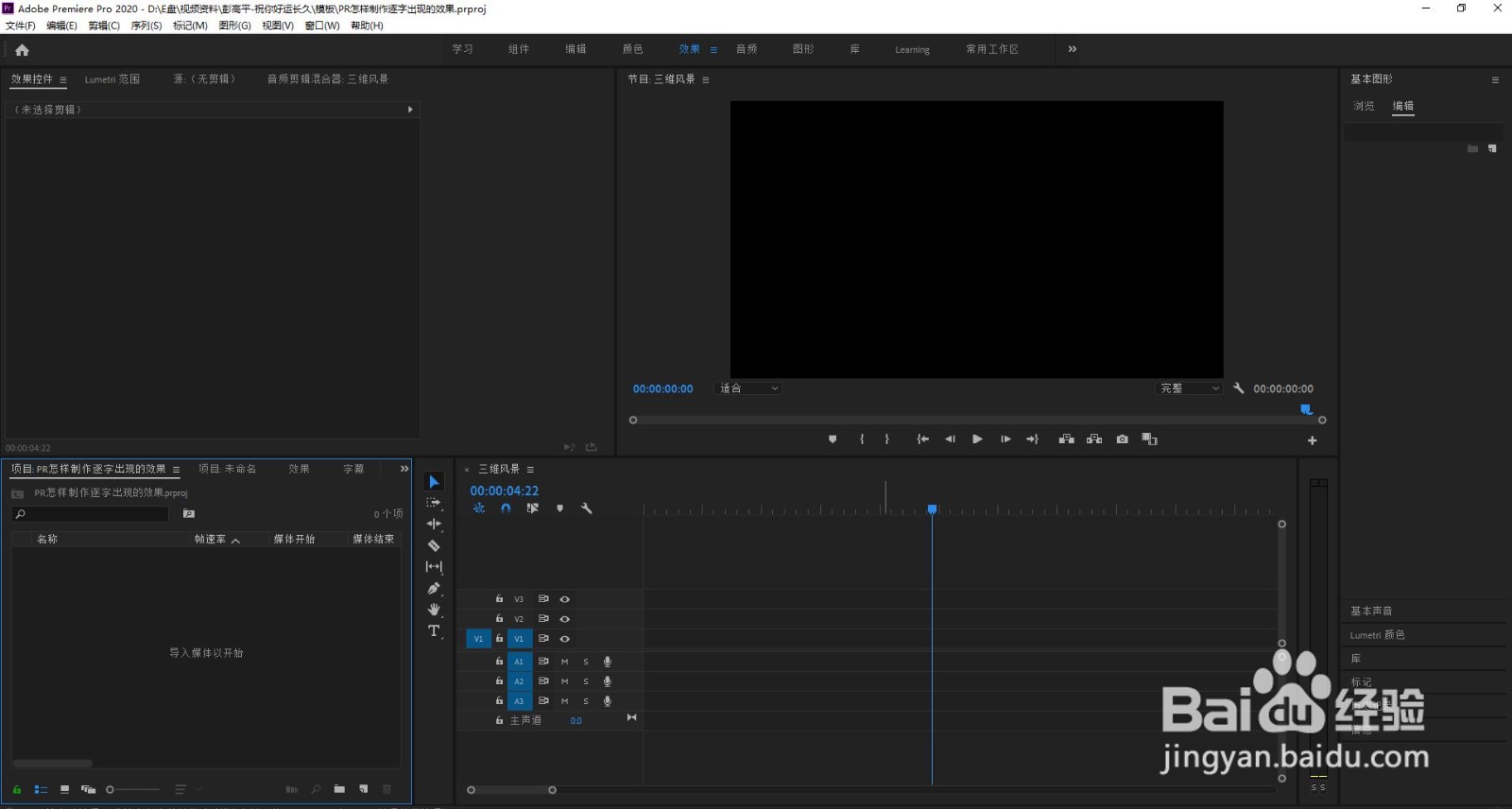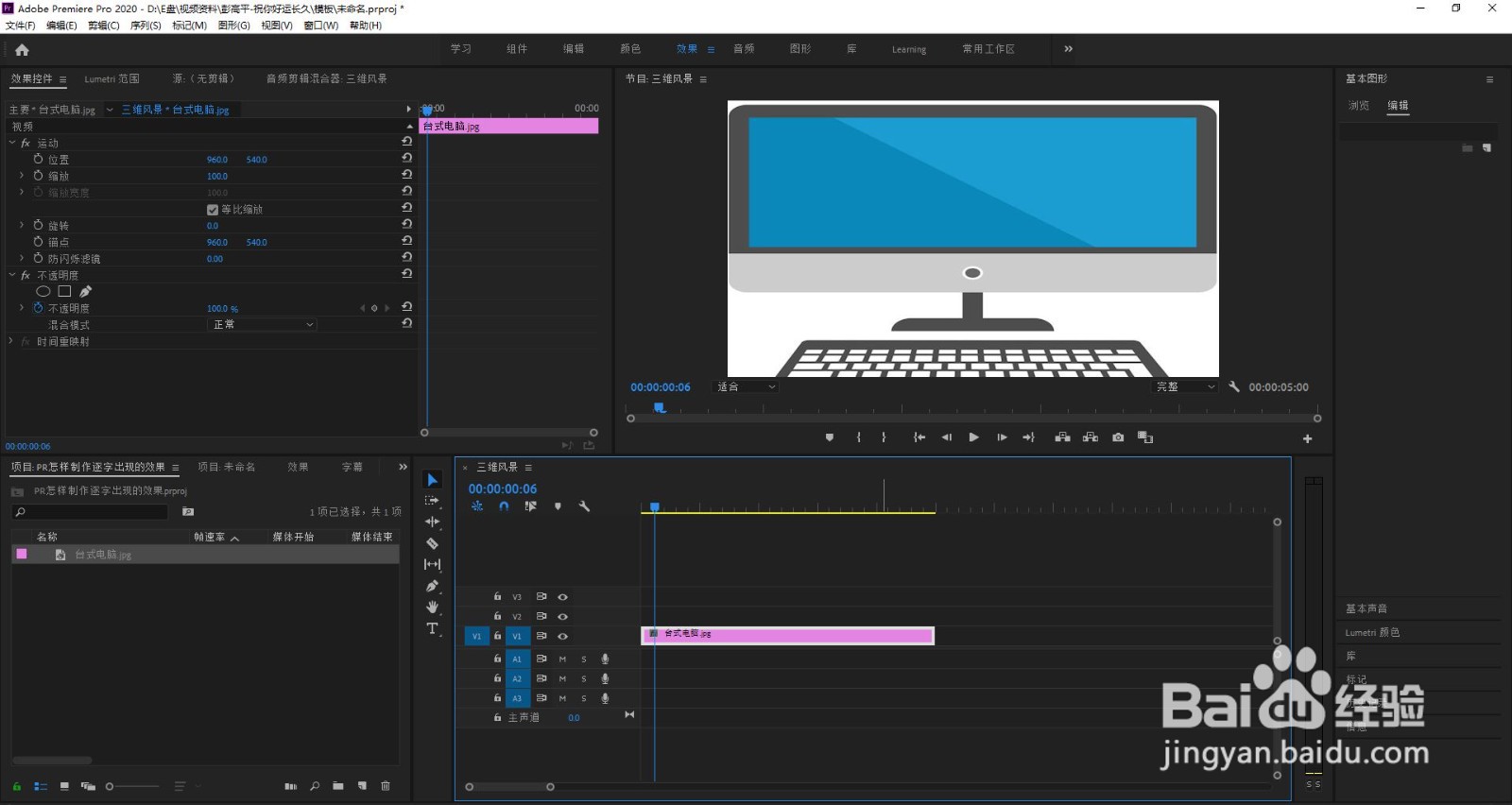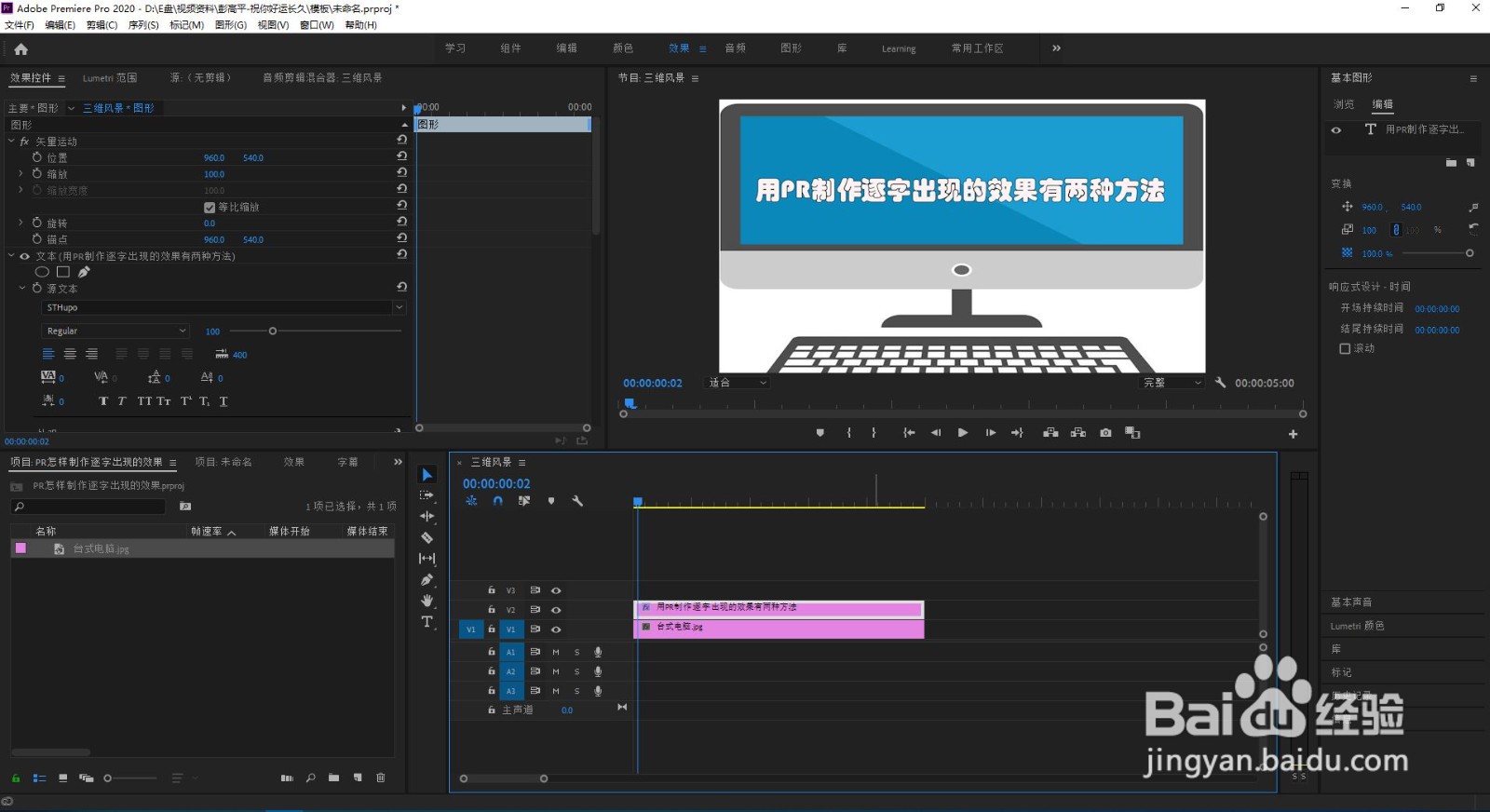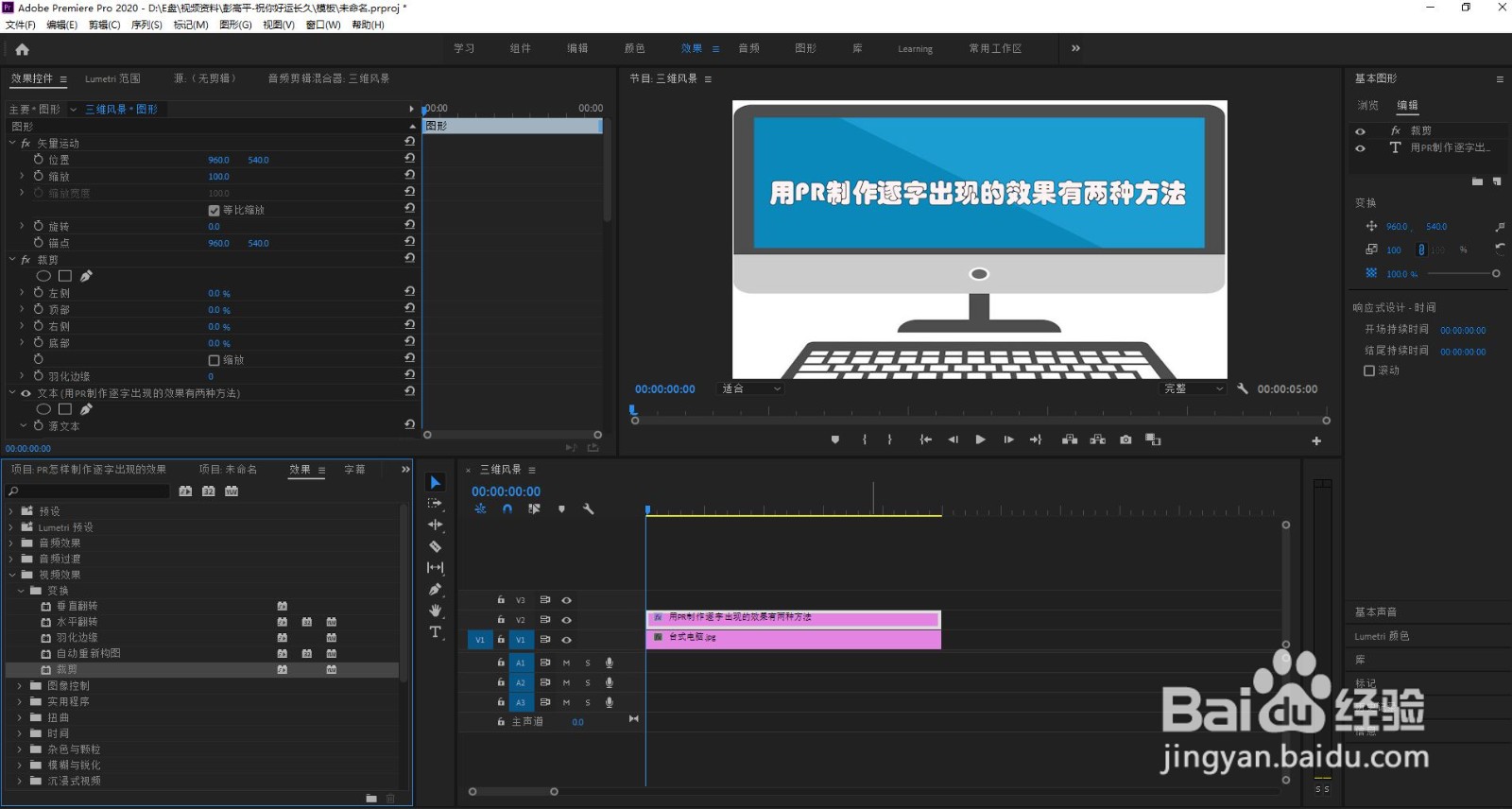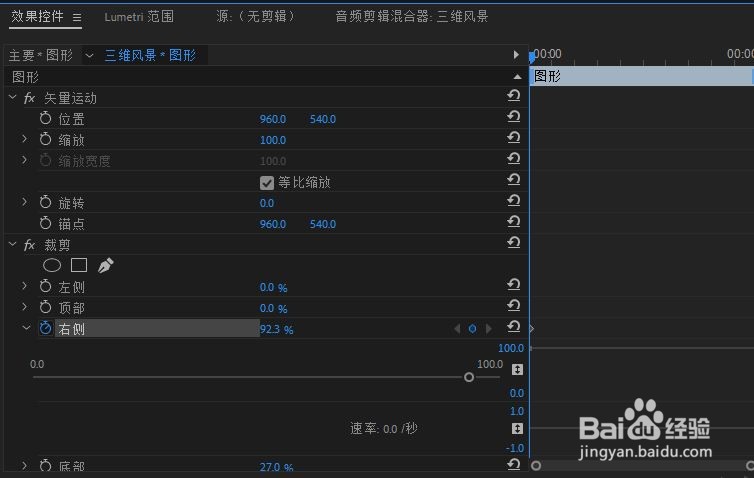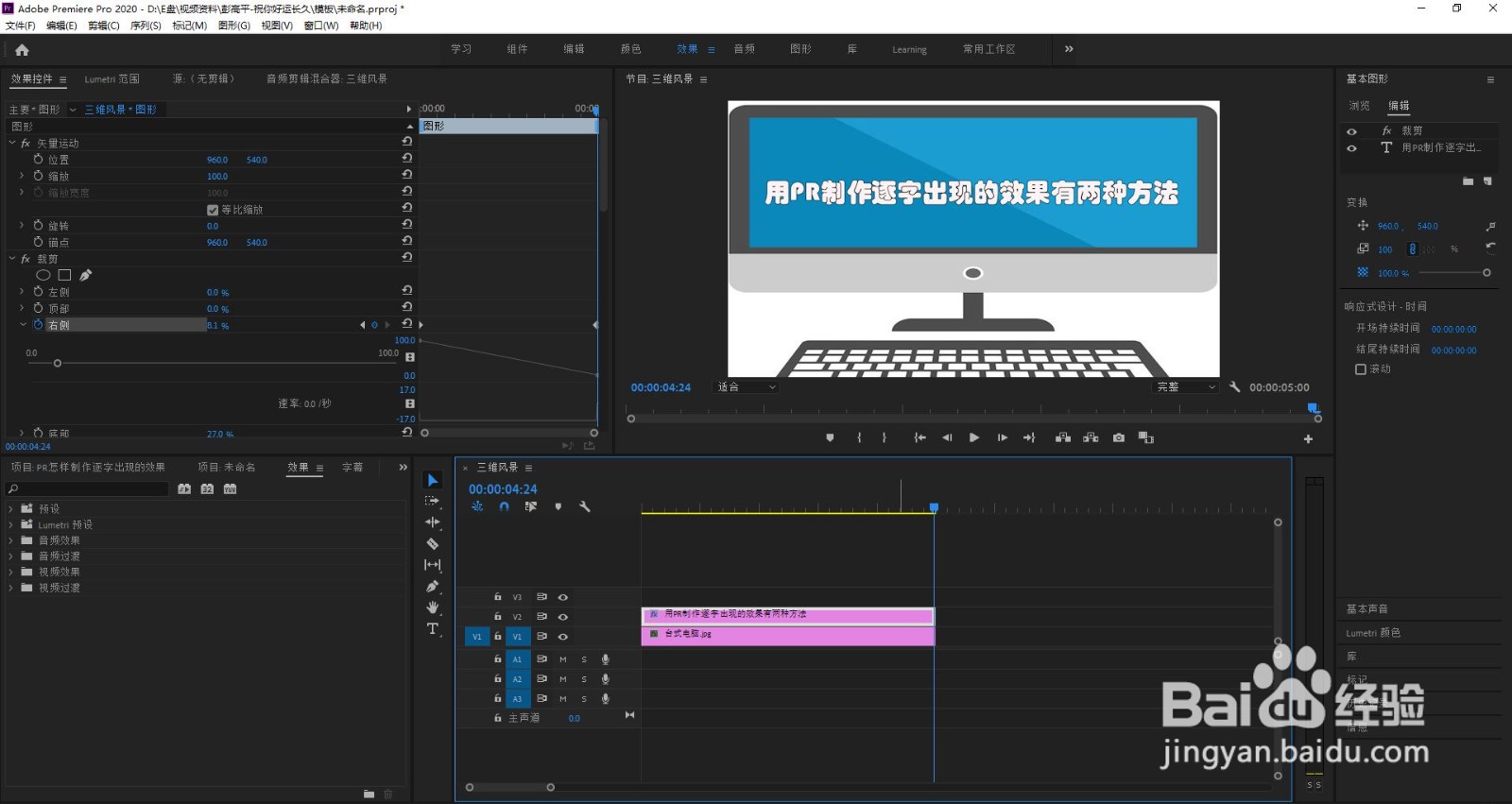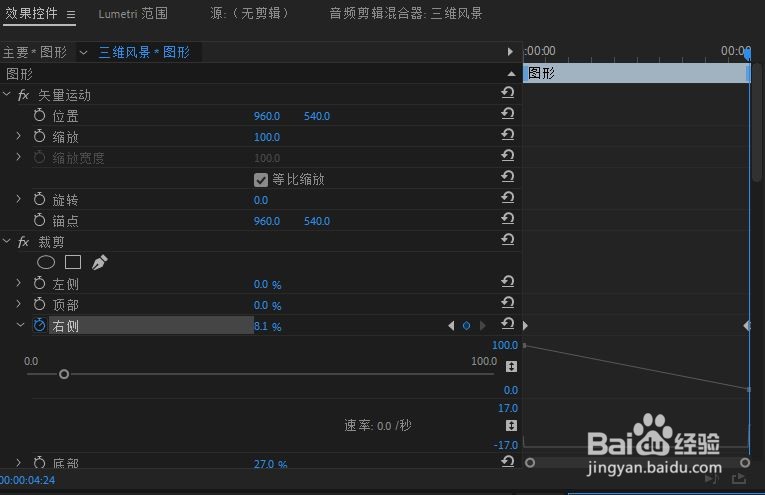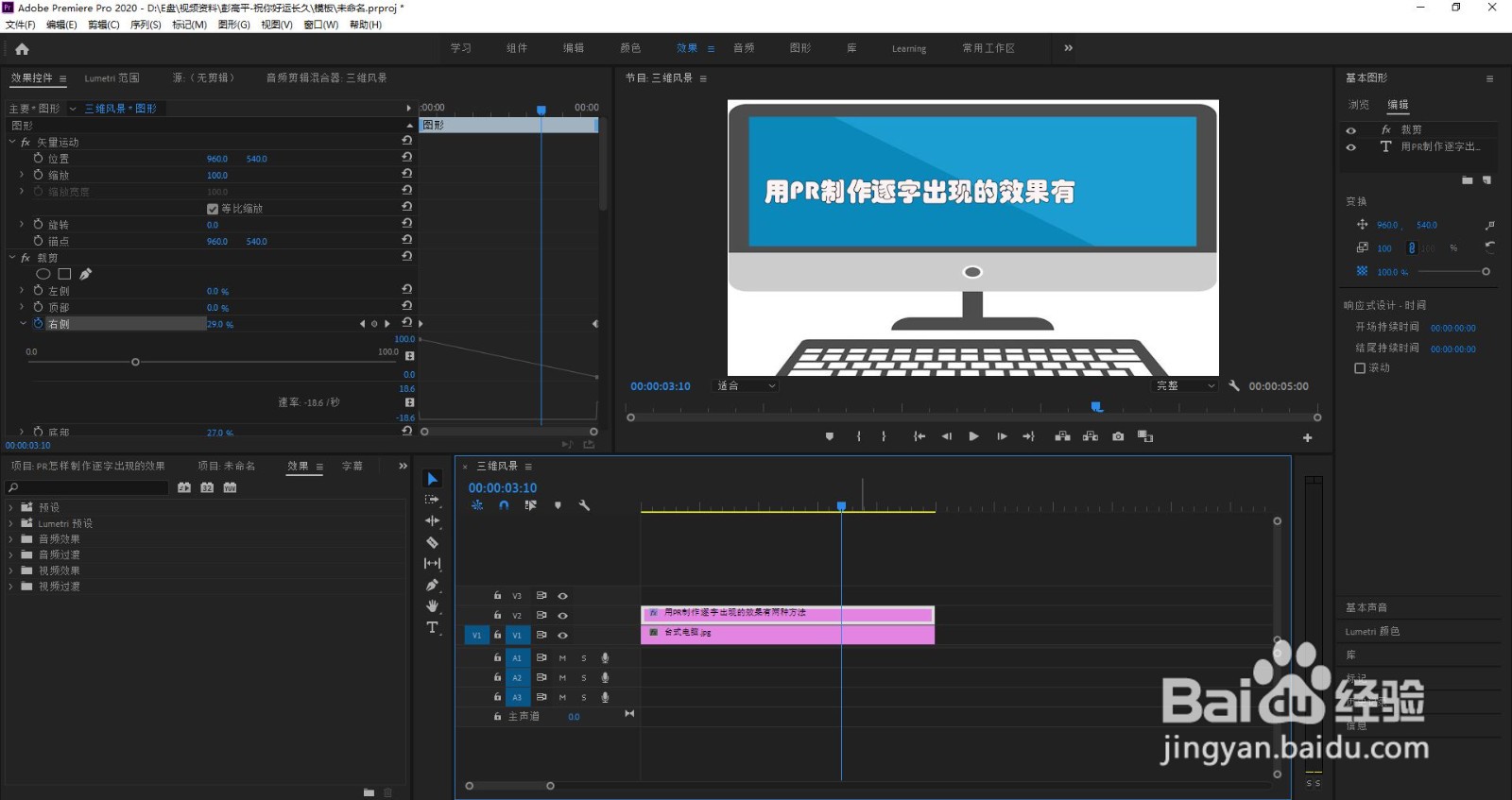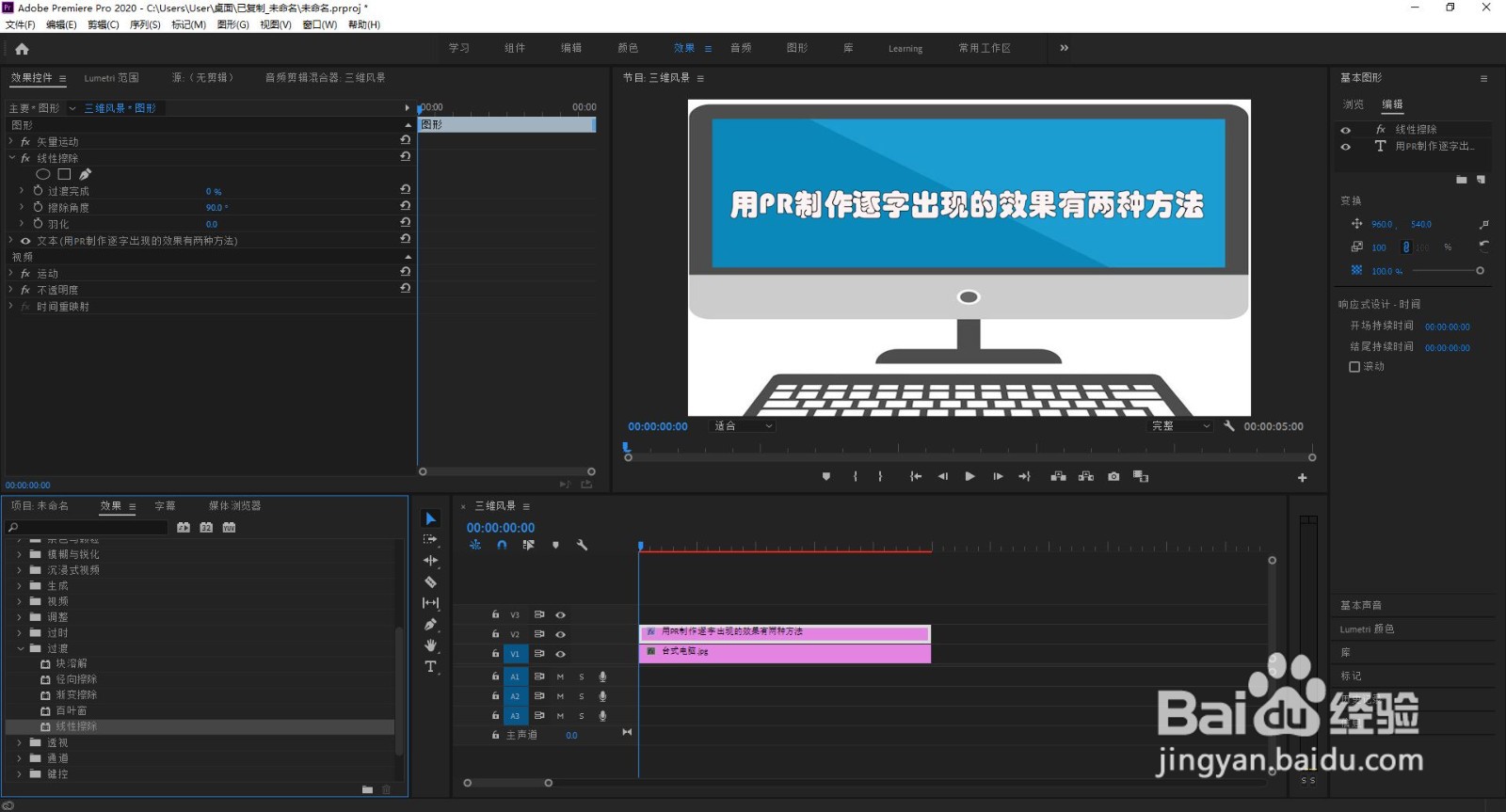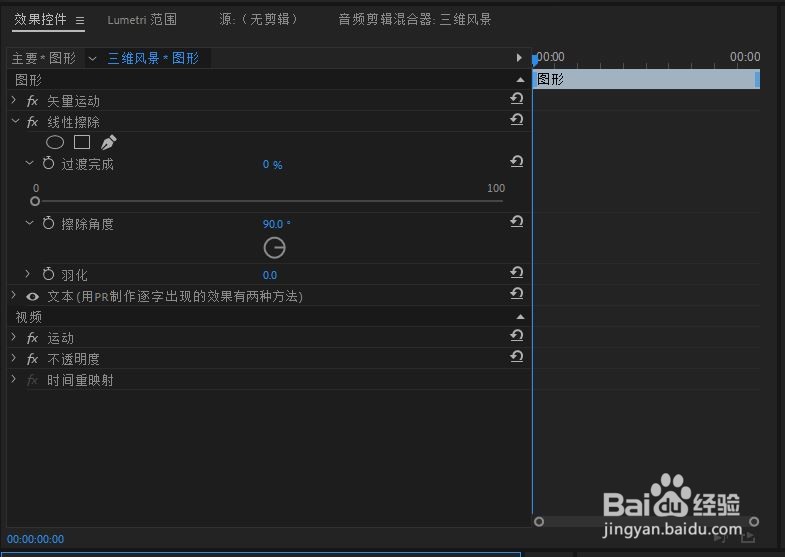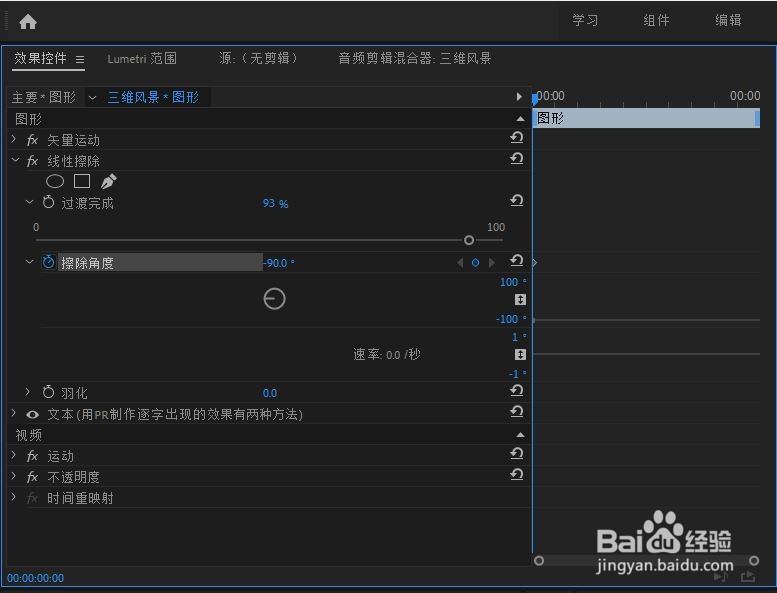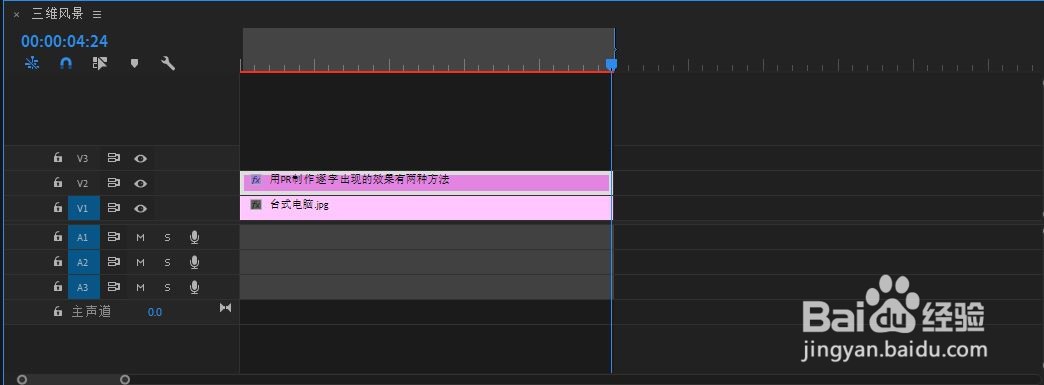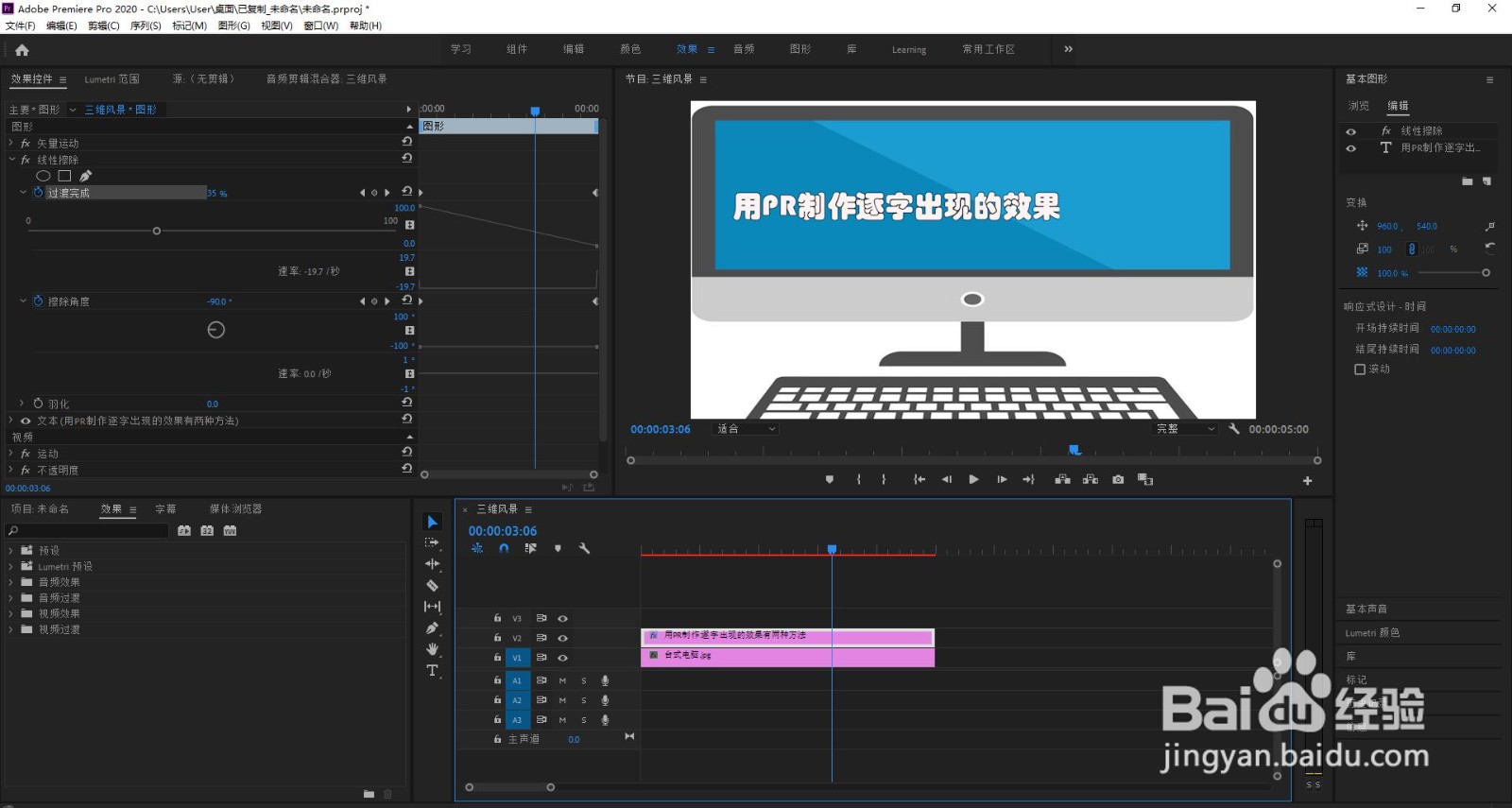1、运行PR软件,新建一个“PR怎样制作逐字出现的效果”的项目。
2、导入一张素材。
3、打制一行文字。
4、第一种方法:利用“裁剪”制作逐字出现的效果。在项目面板上点击“效果” - “视频效果” - “变换” - “裁剪”,并把它拖到时间线面板上的字幕上。
5、将时间线指针移到起始处,在源面板上展开裁剪-右侧。
6、将裁剪 - 右侧前面的码表点亮,将其下面的滑杆向右滑动直至界面面板上的文字从右到左逐渐消失。
7、将时间线指针移到结束处,将裁剪 - 右侧下面的滑杆向左滑动直至界面面板上的文字从左到右逐渐出现(如果想要文字在屏幕上停留一段时间,可以将”右侧“下面的滑杆继续向左移动到0%)。
8、效果如下图。
9、第二种方法:利用“线性擦除”制作逐字出现的效果。在项目面板上点击“效果” - “视频效果” - “过渡” - “线性擦除”,并把它拖到时间线面板上的字幕上。
10、将时间线指针移到起始处,在源面板上展开裁剪-右侧。
11、将线性擦除 - 过渡完成前面的码表点亮,将擦除角度调成-90度,将其上面的滑杆向右滑动直至界面面板上的文字从右到左逐渐消失。
12、将时间线指针向右移到结束处,将线性擦除 - 过渡完成下面的滑杆向左滑动直至界面面板上的文字从左到右逐渐出现(如果想要文字在屏幕上停留一段时间,可以将其滑杆继续向左移动到0%)。
13、效果如下面四个图片所示。